この記事は、次のような方におすすめです。
- オンラインゲームをプレイ中に遅延を感じたことがある
- 少しでもネットワーク速度を改善したい
- 現在進行形で繋がらない
オンラインゲームでは通信速度が重要

現在、インターネットが普及しゲーム機もネットワーク接続できることが当たり前になりました。
それにより、今までゲームショップで購入していたソフトはネットショップで買えたり、ネットワークを通じてダウンロード販売という形で買えたりするようにました。
また、これまでパソコンでプレイする必要があったオンラインゲームがPS4やSwitchで遊べるようになったので、RPGだけでなくFPSのような処理速度が重要になるジャンルが人気を集めています。
そんな中で、通信速度に不満を持つユーザーの声をよく耳にします。
例えば、細かい操作が要求されるシューティングゲームやFF14のようにリアルタイムでギミックを処理するゲームです。
これらは、少しの遅延があるだけでも勝敗を左右してしまいます。
そのため、これらゲームを遊ぶ人が不満を抱えないためにも「回線の安定」と「回線の高速化」は問題を解決するために必須となります。
ネット用語で遅延のことを「ラグ」と言い、「ラグい」や「ラグった」という言葉が使われます。
回線速度を改善するために必要なこと
まず、「速度が出ない原因」や「遅延が発生する原因」というのは、次のような原因で起こることがあります。
- 契約しているプロバイダ側に問題がある
- ゲームサイト側に問題がある
- パソコンの設定によるもの
このような原因以外にも、問題となる要因は様々です。
これからご紹介する方法は、使用するDNSをパブリックDNSに変更するというものです。
DNS(Domain Name Systemの略)とは、インターネット上のドメイン名を管理するためのシステムです。
ドメイン名というのは、各サイトのURL部分のことで本ブログでは「bounus-blog.com」の部分です。
システムは、このドメイン名と対応するIPアドレスをセットで管理しています。
通常、契約しているプロバイダが指定するDNSサーバーをルーターに設定して使用することが多いです。
その場合、ルーターより先にある端末(パソコン機器やゲーム機など)では、DNS設定を「自動設定」にしてこのルーターを使うようにします。
この場合、契約プロバイダで障害が発生すると「遅延」や「接続に失敗する」といった影響を受けます。
もし、このような問題を普段から感じているなら次の設定を試してみて下さい。
ゲーム機のDNS設定を「8.8.8.8」に変更する
「8.8.8.8」というIPアドレスは、Googleが管理しいてるDNSサーバーを指します。
Googleは、このDNSサーバーをパブリックに公開しているため様々な機器で利用することが可能となってます。
それでは、各ハード別に変更する方法をご紹介します。
Nintendo Switch の変更方法
Switchでの変更方法は下記の画像の通りです。
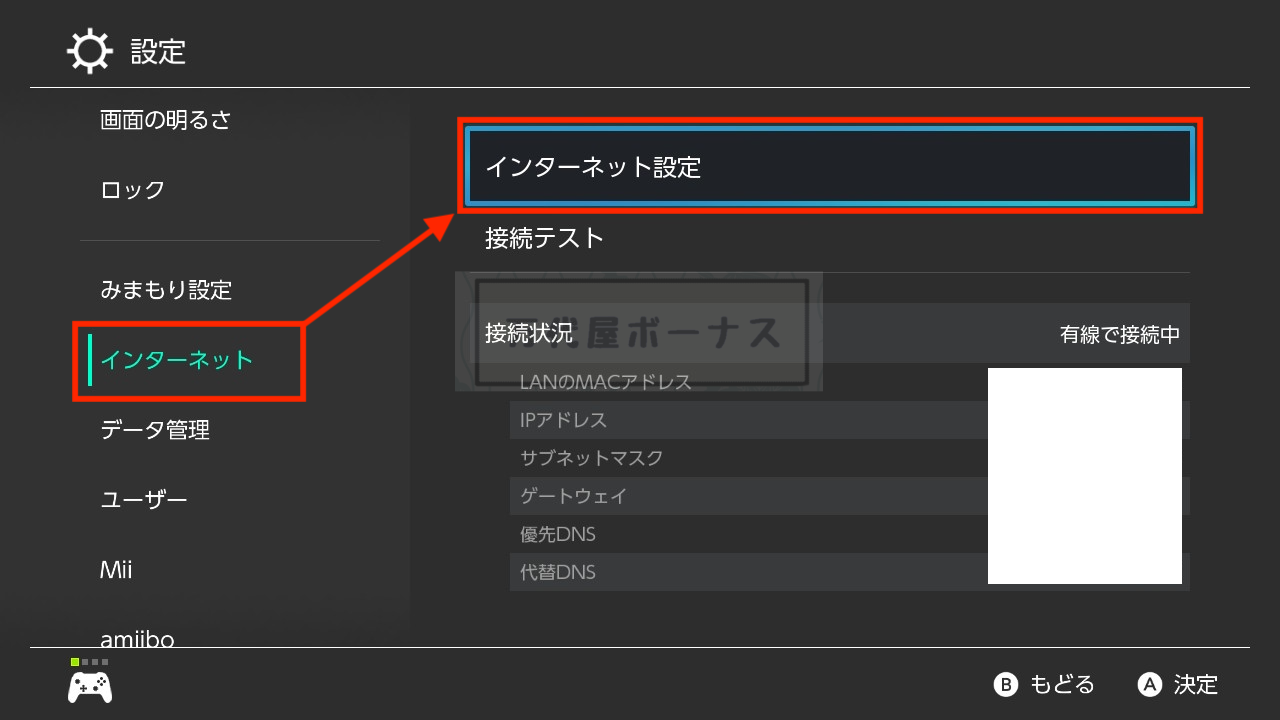
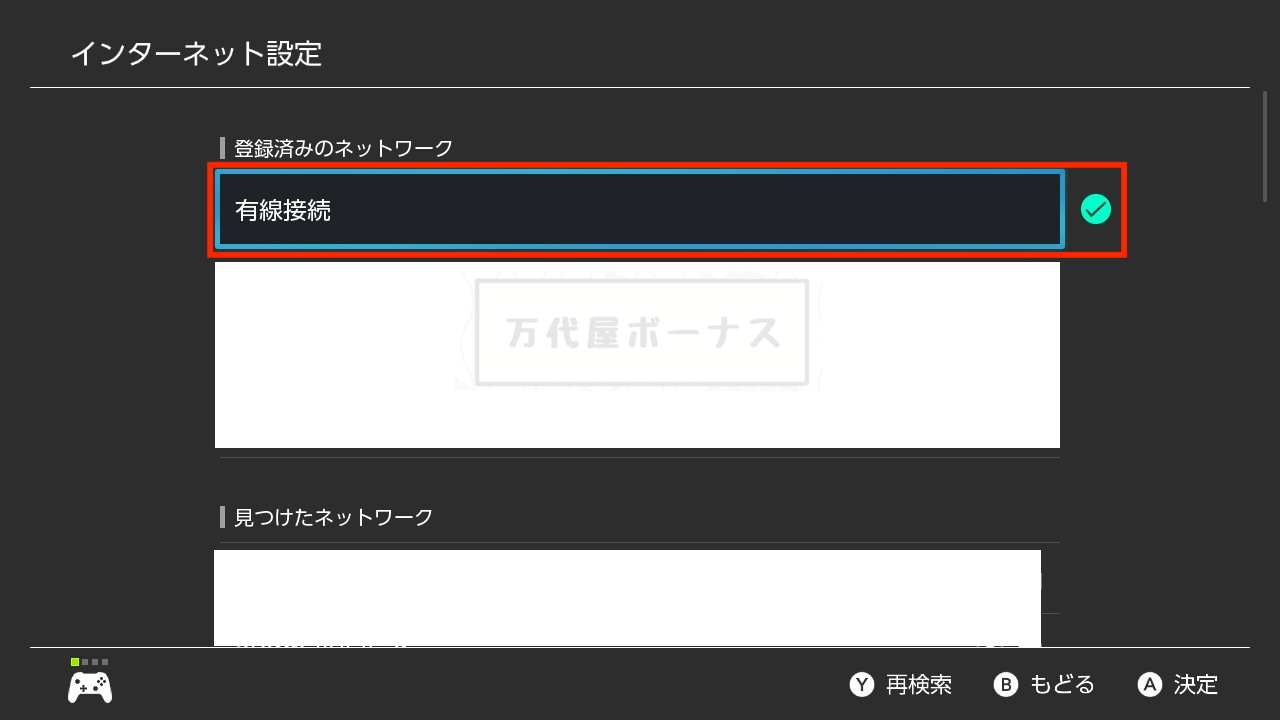
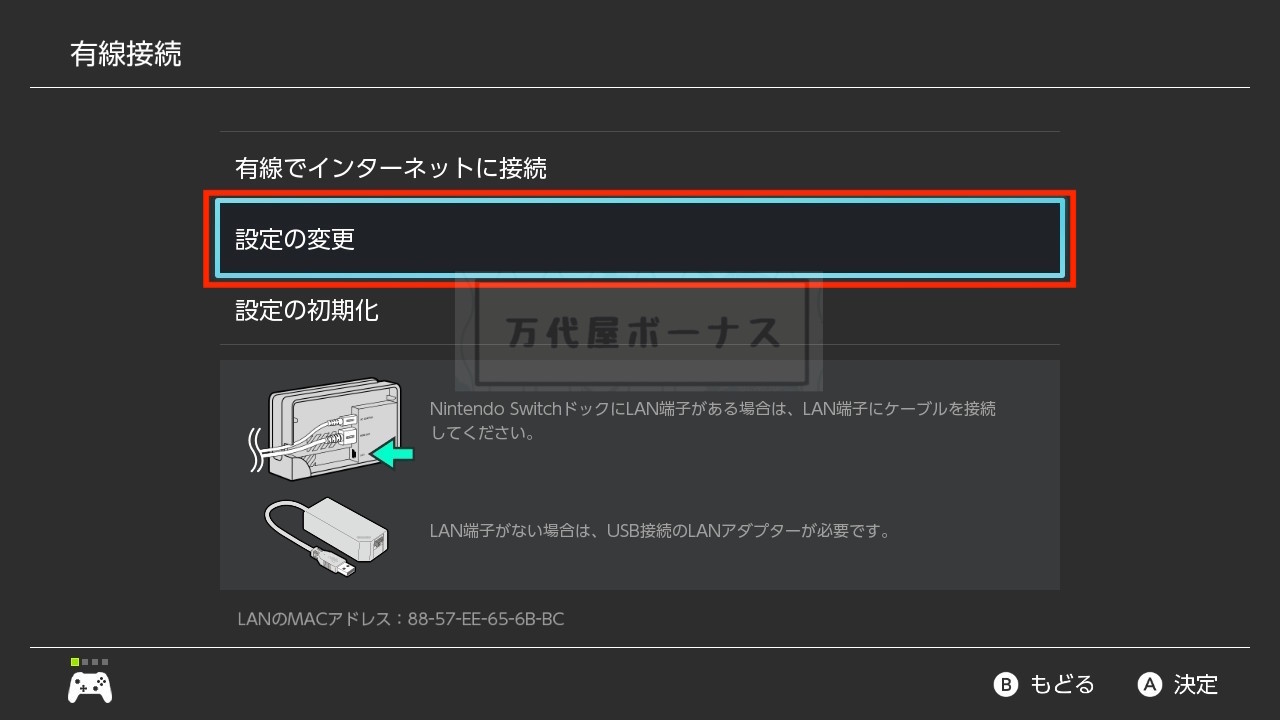

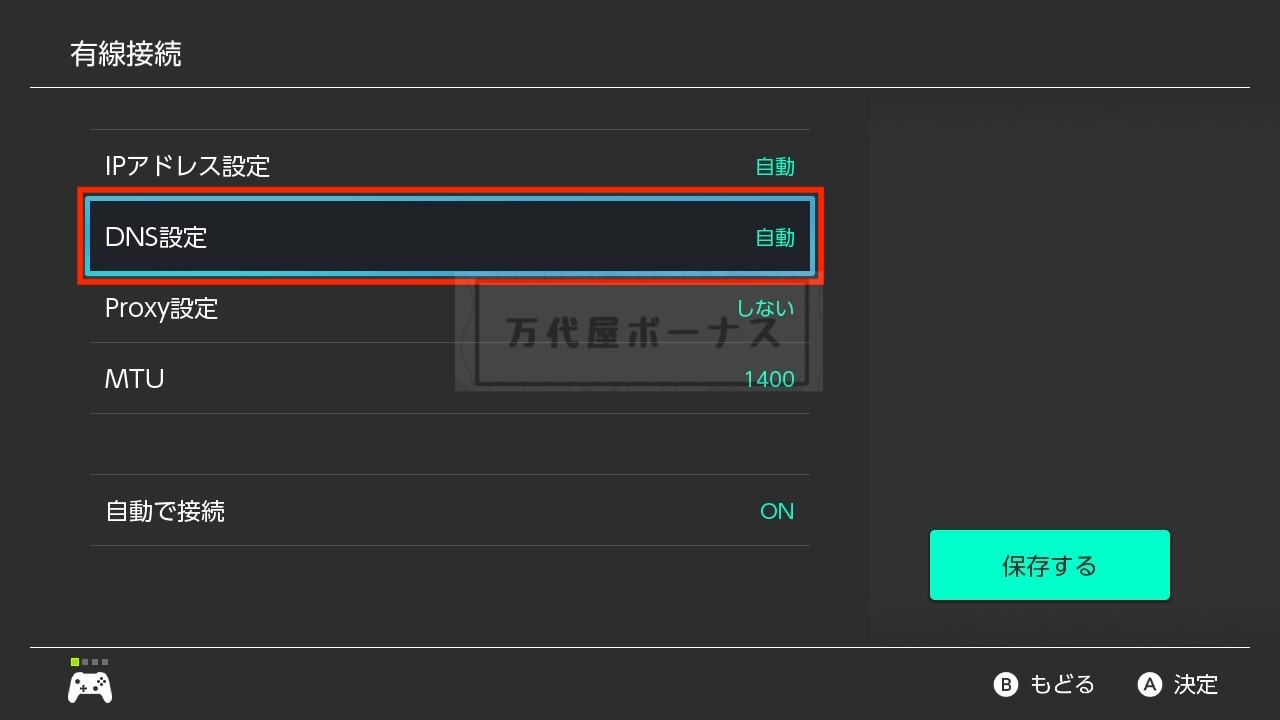
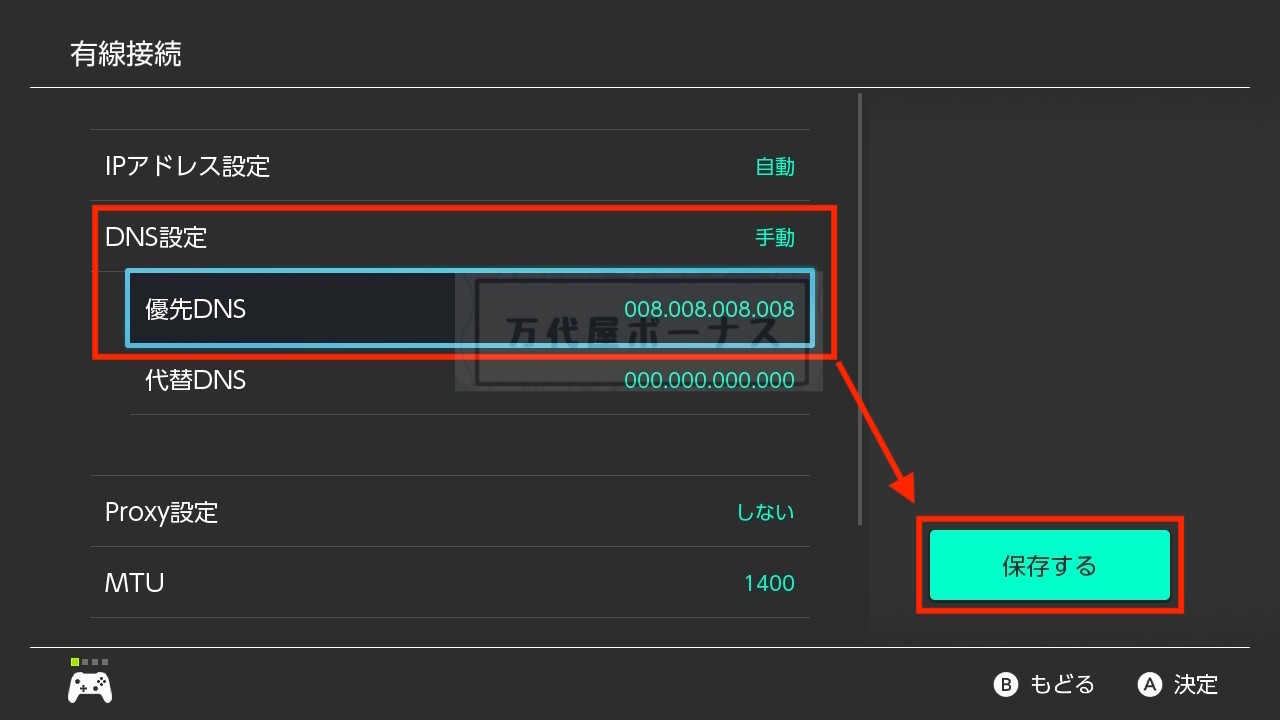
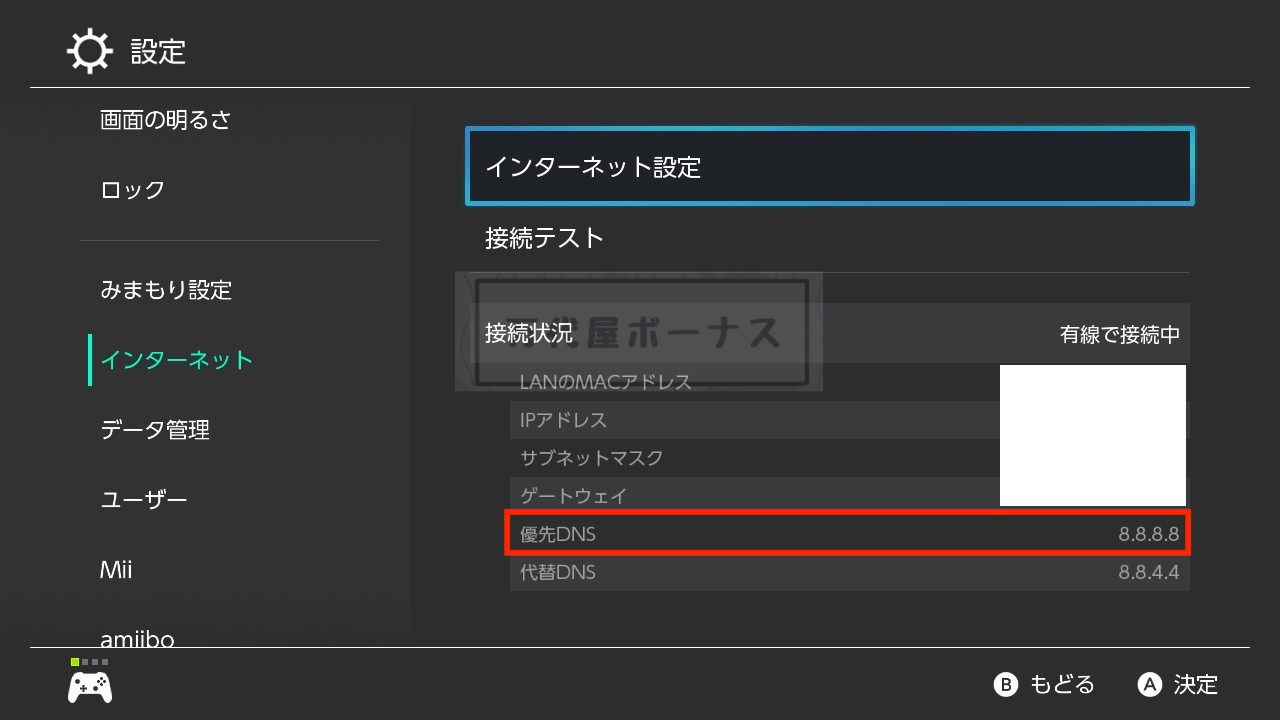
PS5 の変更方法
PS5での変更方法は下記の画像の通りです。
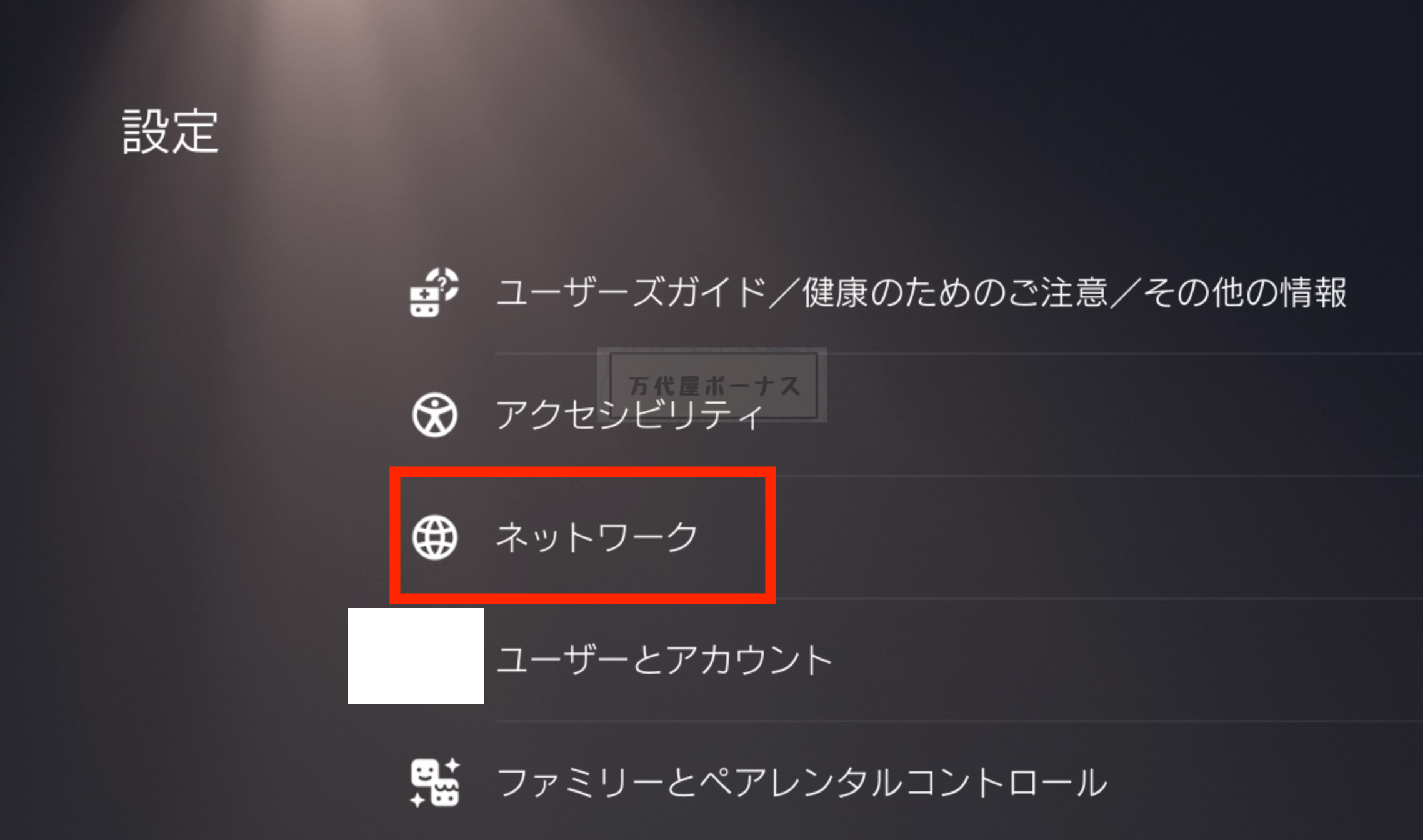
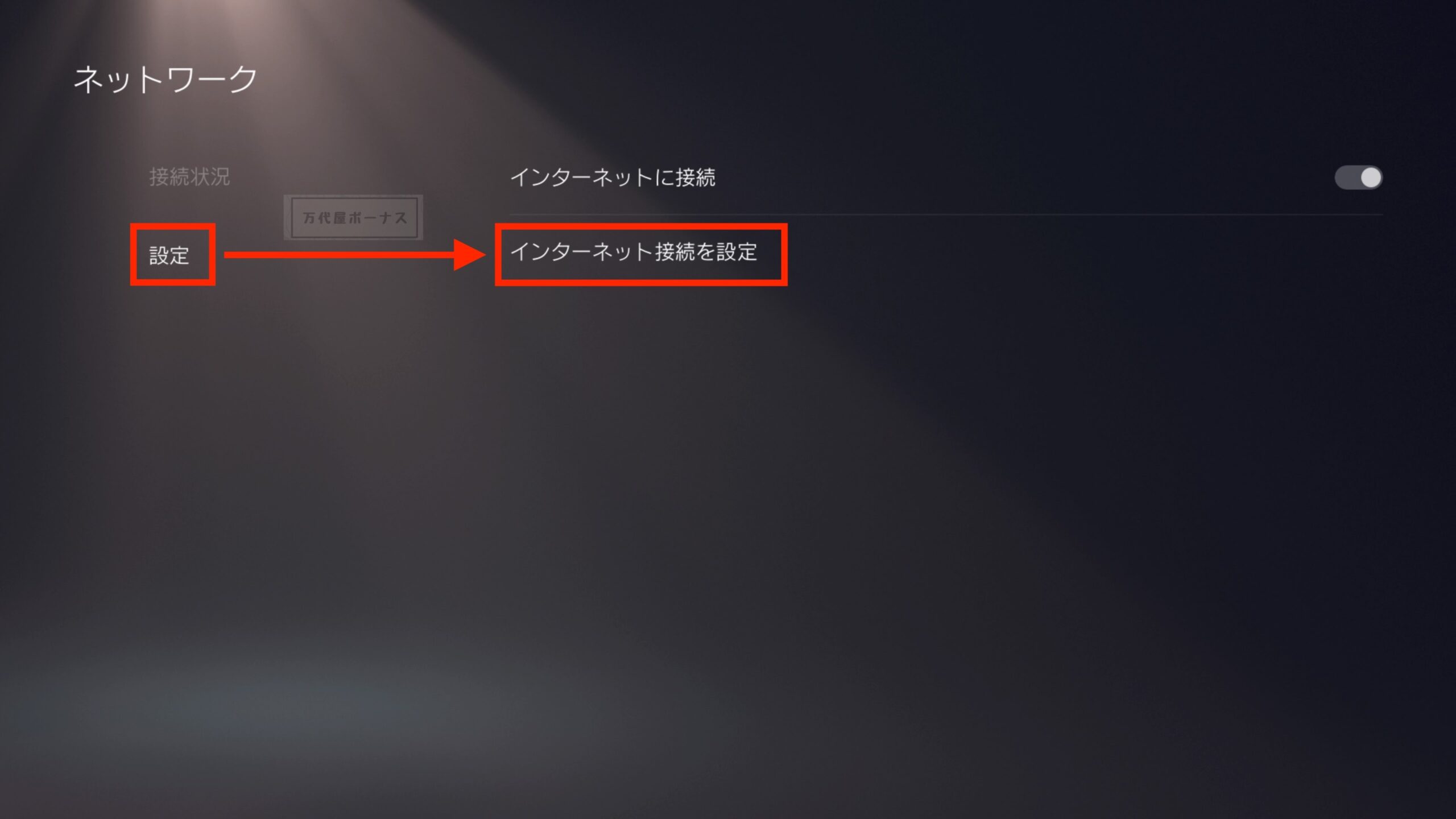
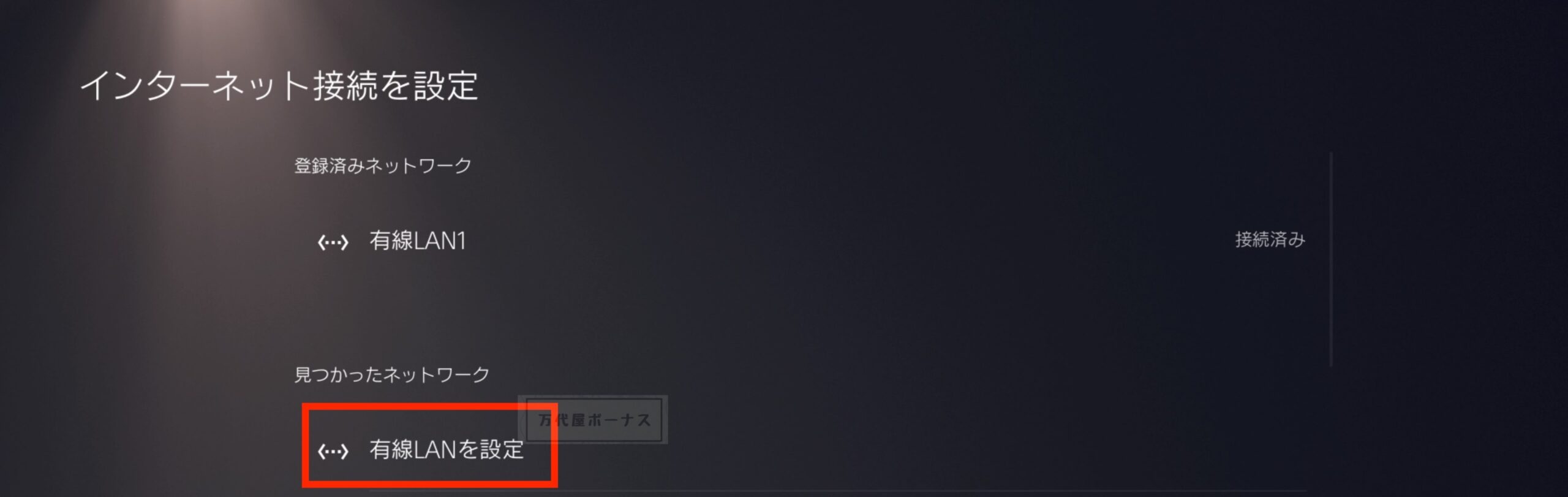
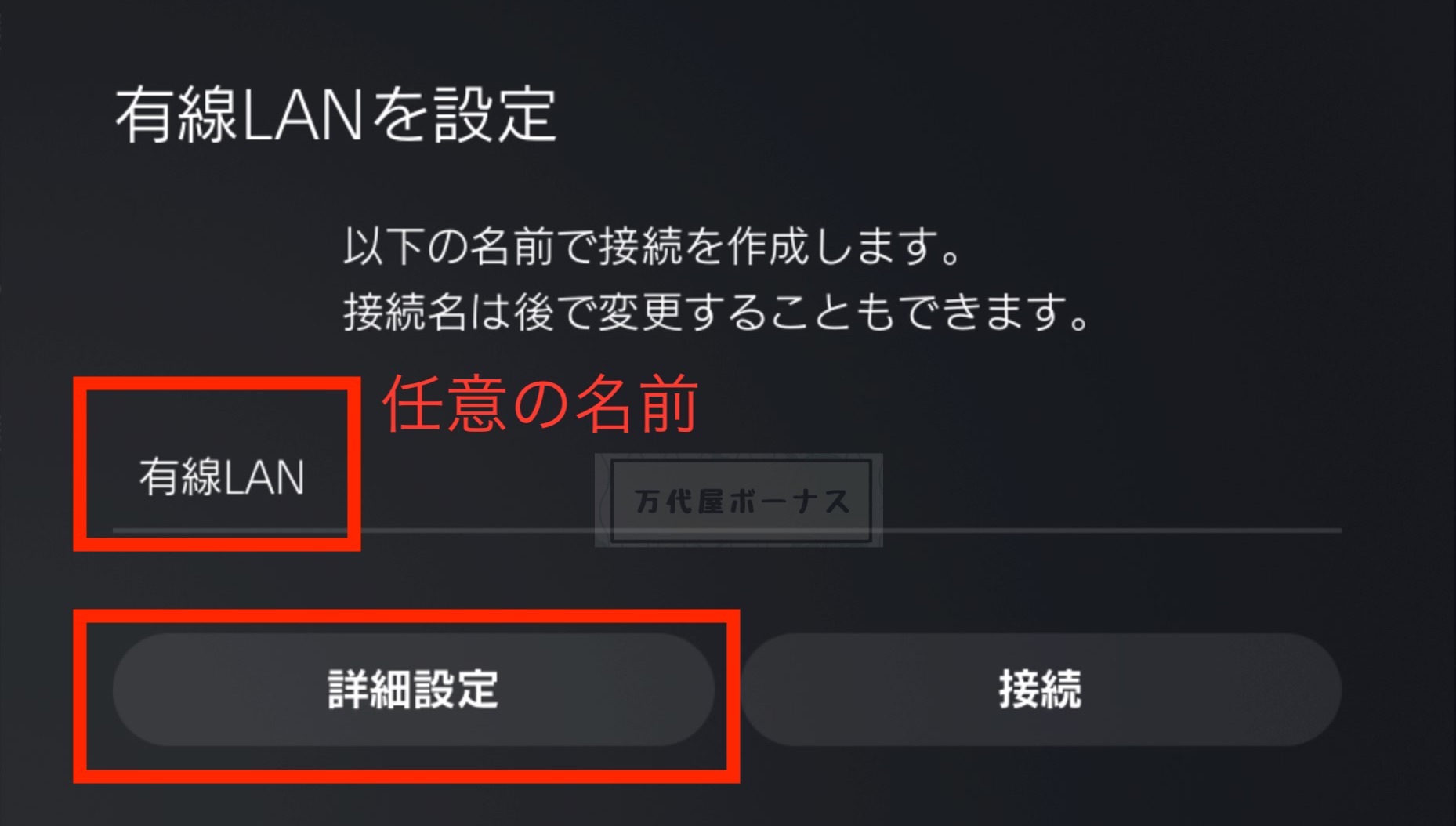
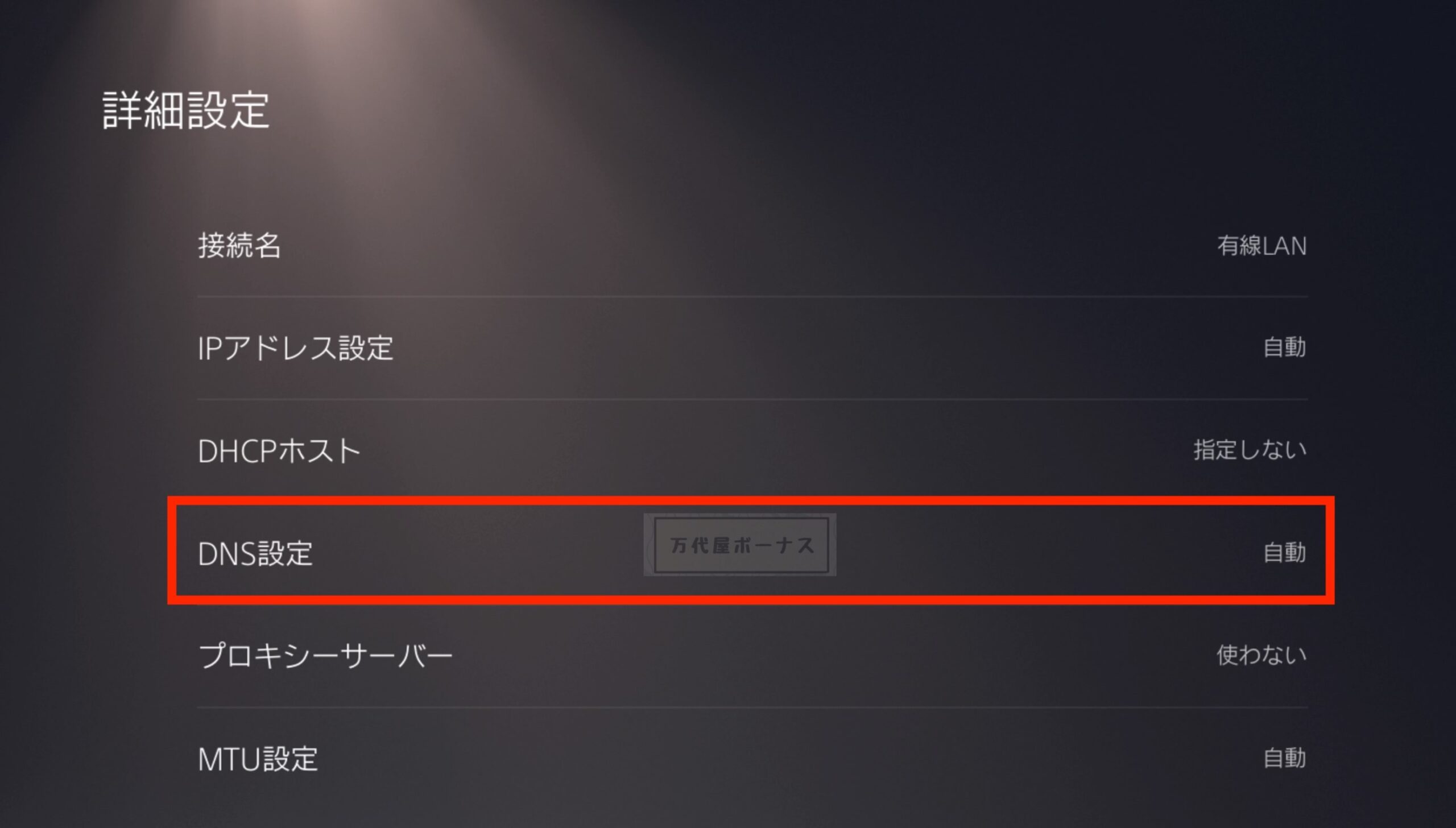
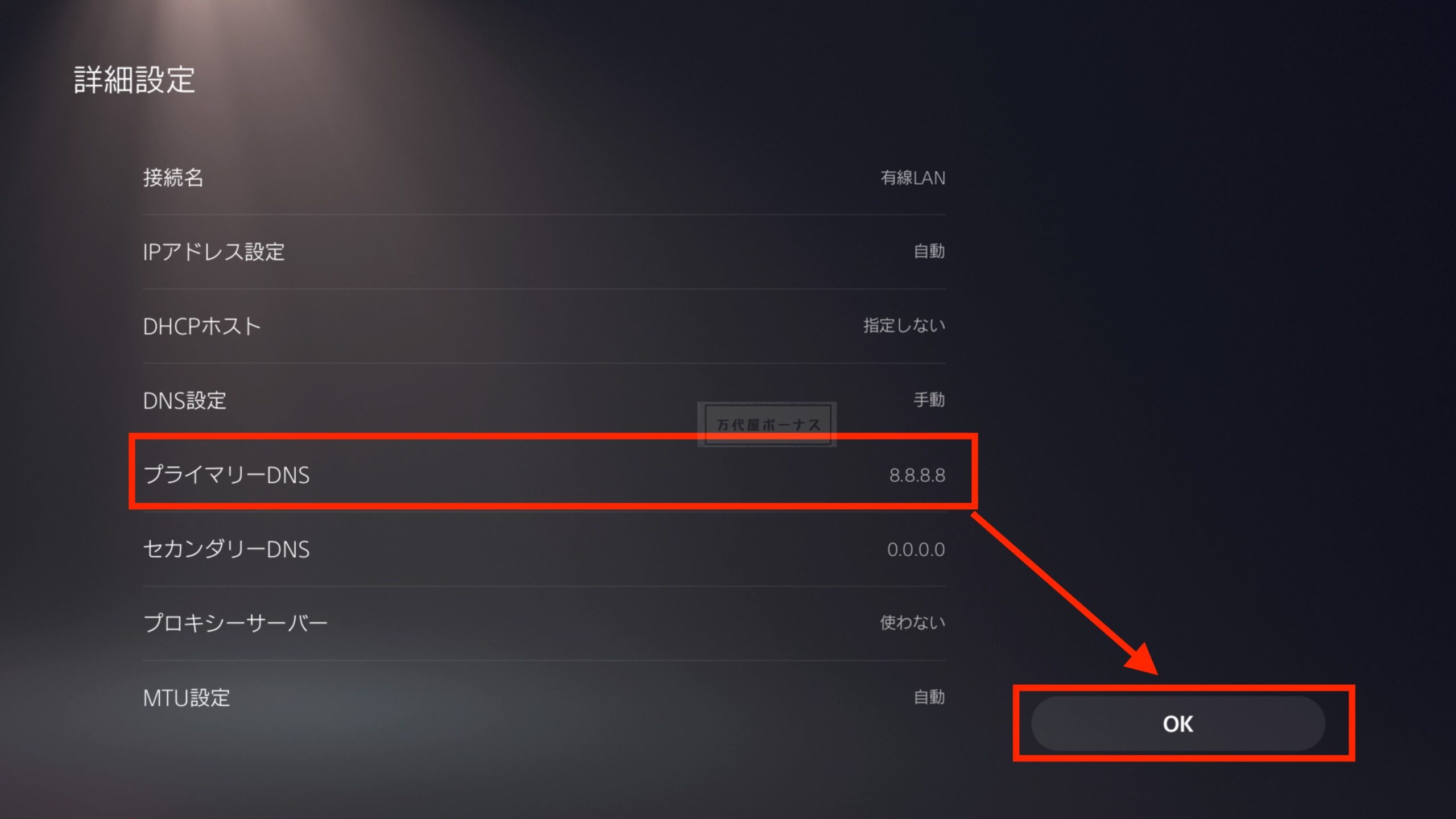
PS4の設定も同じような手順で設定可能です。
さいごに
如何でしたでしょうか
意外に、ゲーム機で使うDNSサーバーは簡単に変更することができます。
もし、少しでもゲーム環境を改善し良いものにしたいと思っている人は試してみて下さい。
こちらの記事で、「インターネットに繋がらないよ」という方に向けて、私がこれまで経験してきた原因について一例を紹介しているますので合わせてご覧ください。

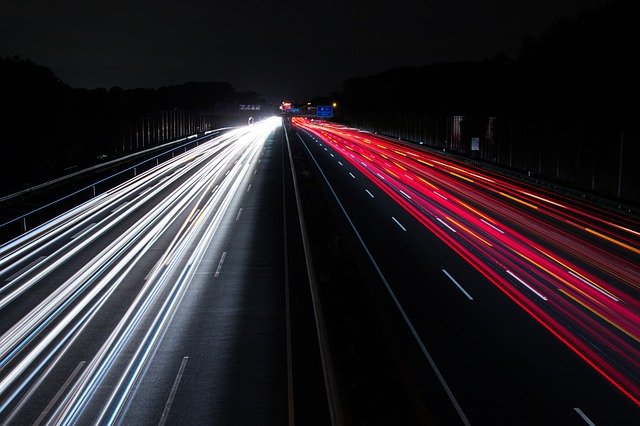




最近は、フォートナイトやApexといった基本プレイが無料で遊べるゲームが人気を集めています。